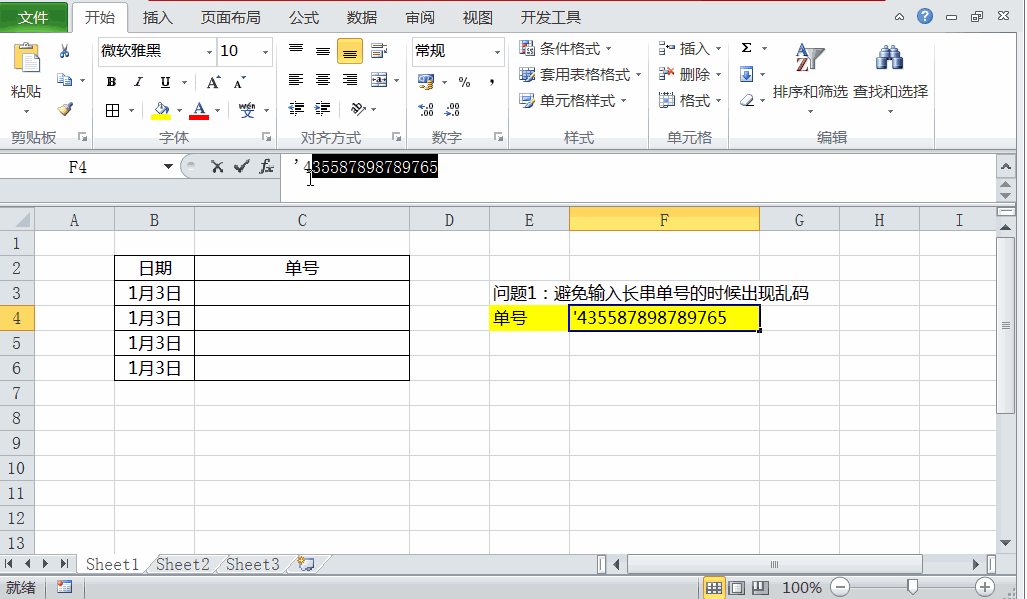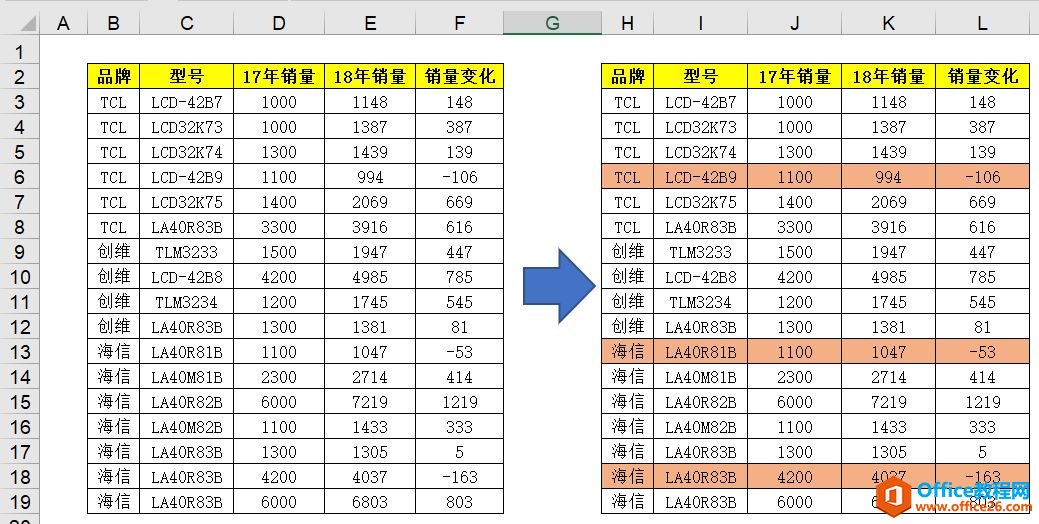关于Excel里面正负数使用不同的颜色的表示两种方法,主要使用到了自定义格式和条件格式来实现。
Excel批注功能 Excel数据验证里面的提示选项卡的使用
Excel中的批注功能,小伙伴都会用,它的模样就是下面这样的。C列单元格右上角有一个红色的小三角,它就是批注!当我们鼠标挪到相应单元格,会出现下面截图所示的提示:可以看到此处的
很多时候,我们为了更直观的查看数据,会在Excel里面使用不同颜色来区别正负数。如下面所示的D列,将正数用绿色表示,负数用红色表示。
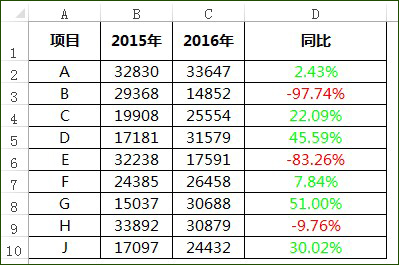 方法一:使用自定义格式区分正负数颜色
选中D列数据,按下CTRL 1,打开自定义格式,在类型中输入代码:[绿色]0.00%;[红色]-0.00%;-
代码的意思:如何是大于0的正数用绿色2位数的百分比显示,小于0负数用红色2位数的百分比显示。
方法一:使用自定义格式区分正负数颜色
选中D列数据,按下CTRL 1,打开自定义格式,在类型中输入代码:[绿色]0.00%;[红色]-0.00%;-
代码的意思:如何是大于0的正数用绿色2位数的百分比显示,小于0负数用红色2位数的百分比显示。
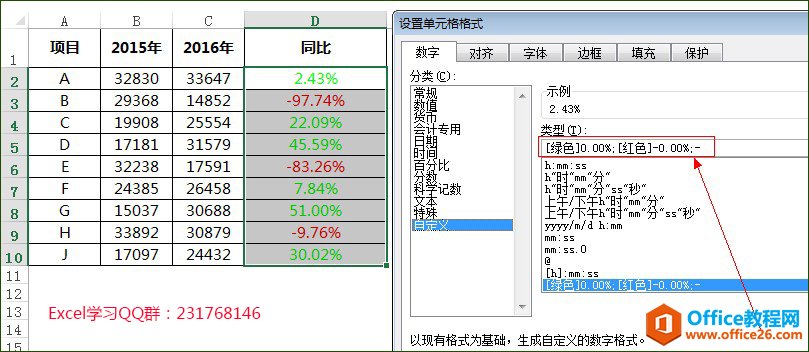 方法二:使用条件格式区分正负数颜色
选中数据区域,条件格式——突出显示单元格规则——大于、小于来设定颜色。
方法二:使用条件格式区分正负数颜色
选中数据区域,条件格式——突出显示单元格规则——大于、小于来设定颜色。
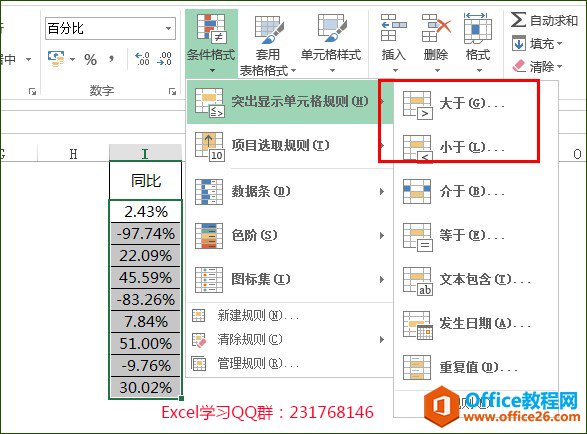 咱们以小于0的负数来设定颜色,截图如下:
咱们以小于0的负数来设定颜色,截图如下:

使用excel自定义格式和条件格式来实现 excel正负数用不同颜色显示的下载地址:
excel 如何合并相同内容单元格
合并相同内容单元格的问题是怎么样的呢?请看下图:如上图,将左边的表转为右边的表。看起来要求很简单啊,如果完全手工敲键盘解决的话,可以这样做:先在左边的表筛选省份为广东的